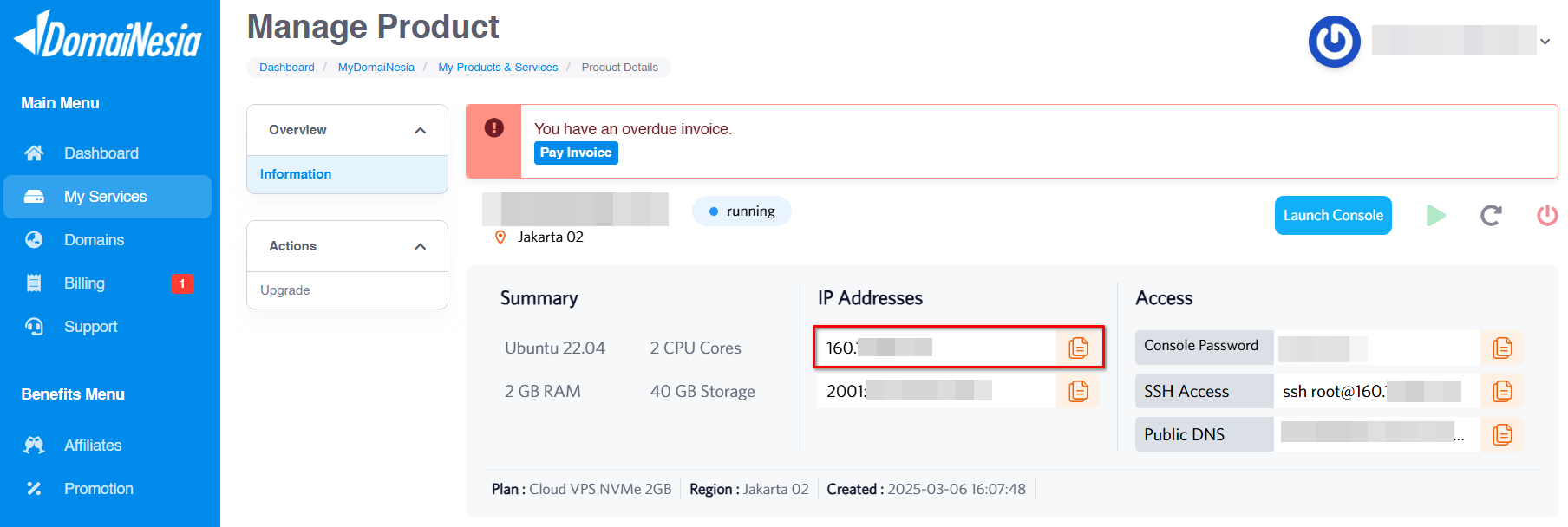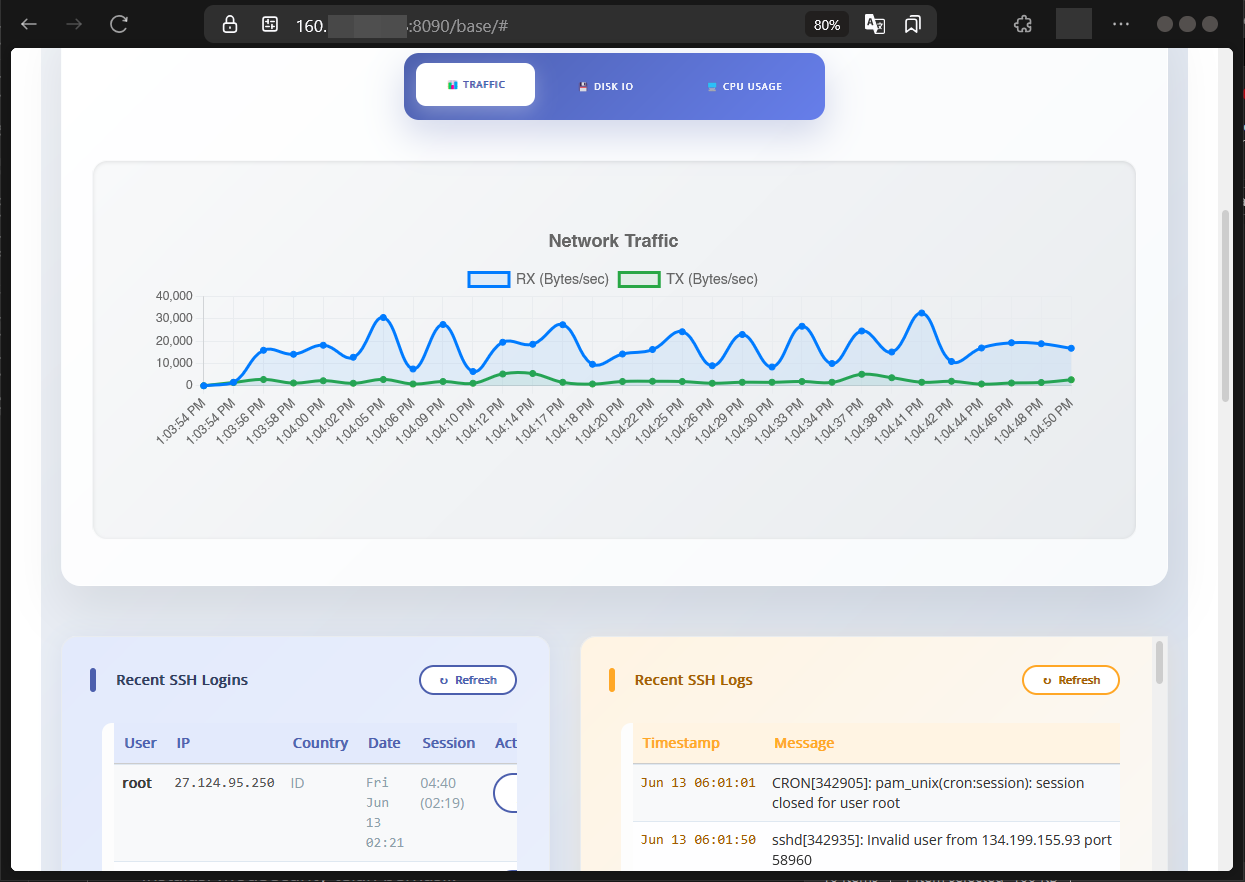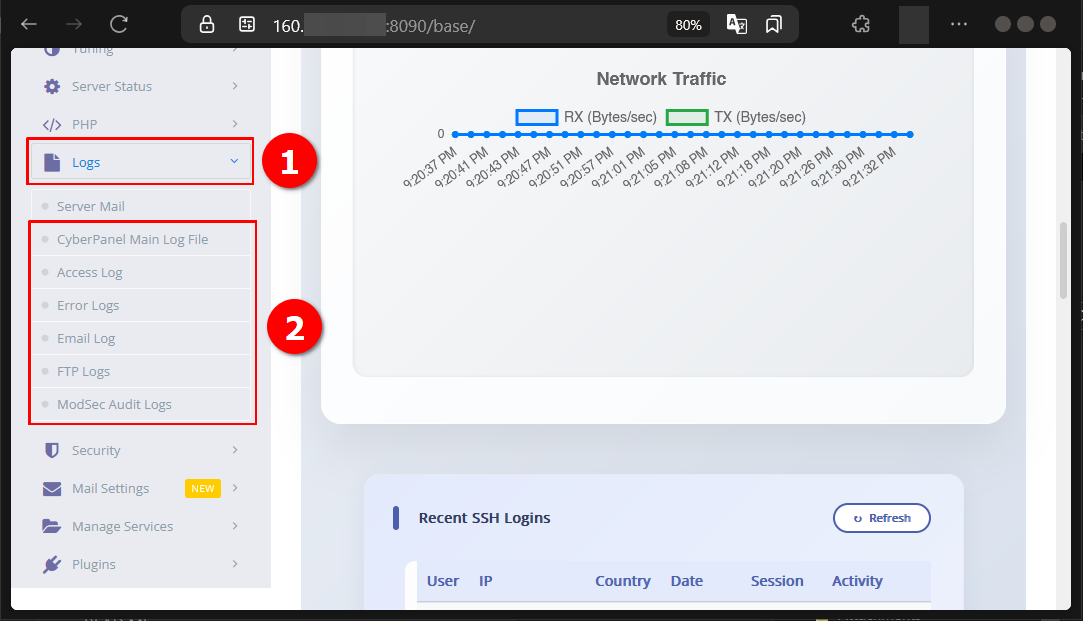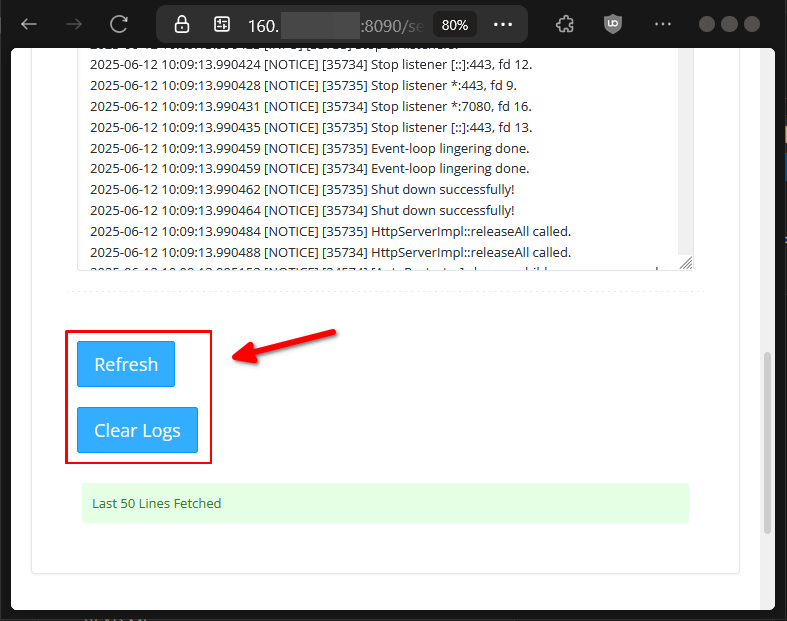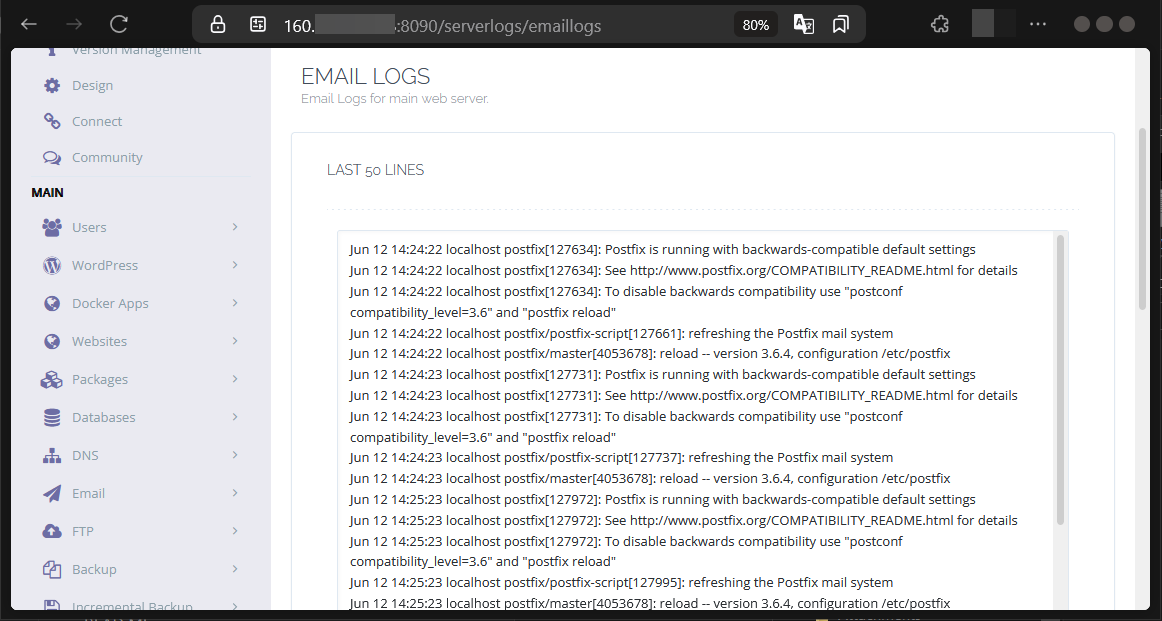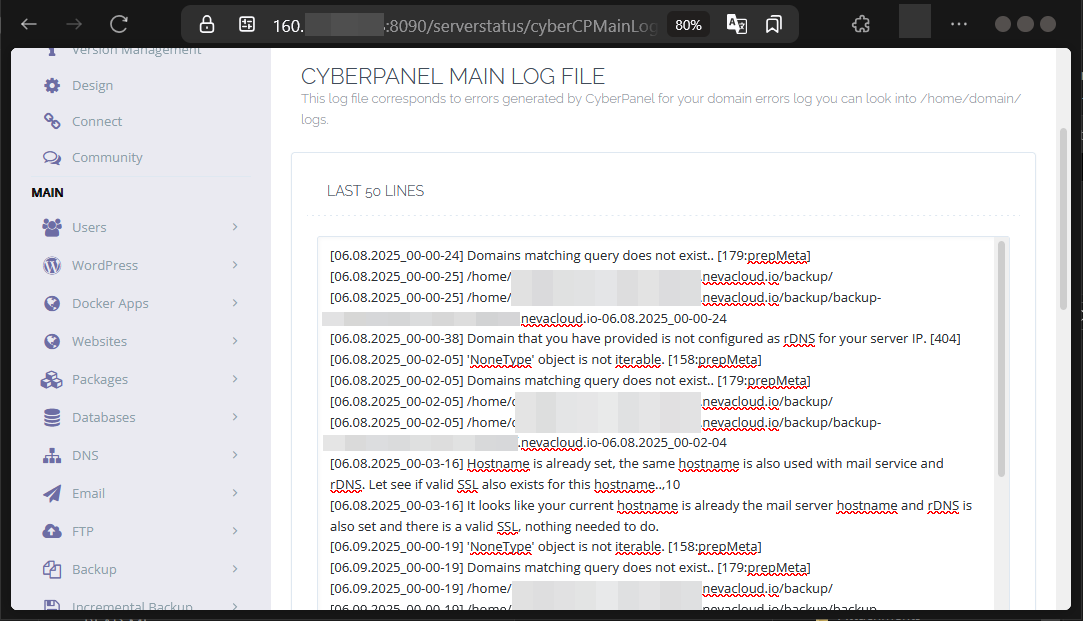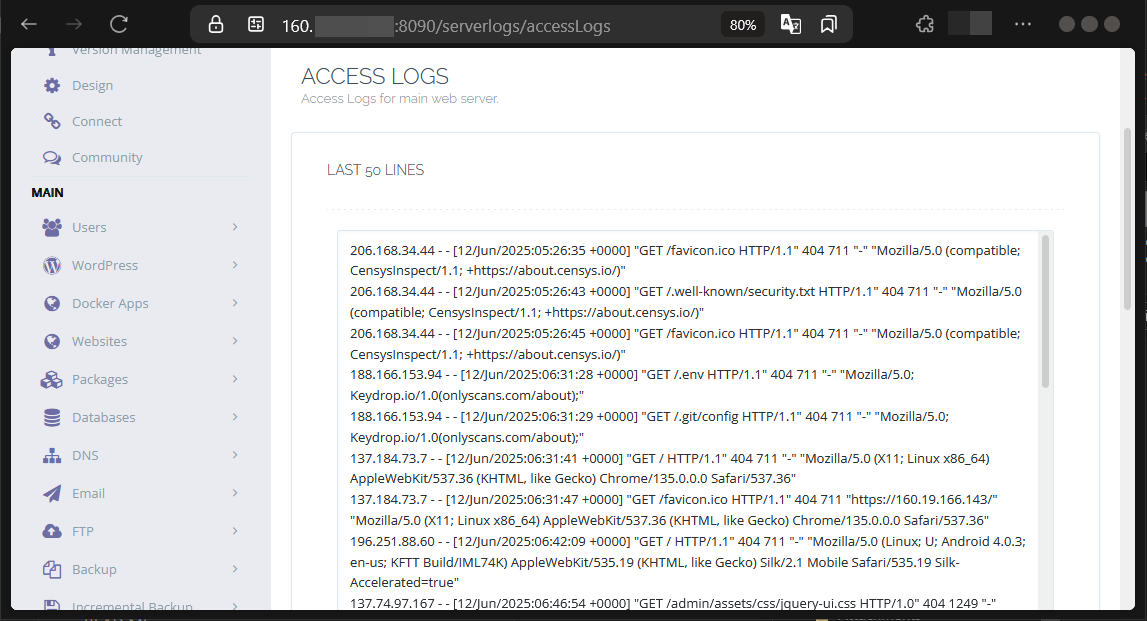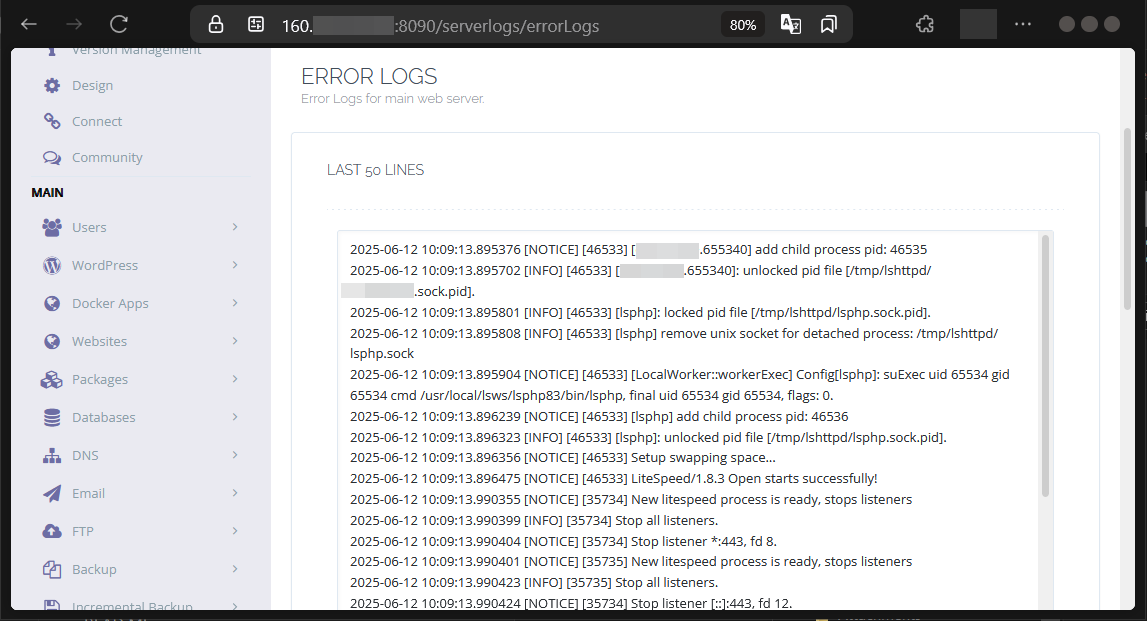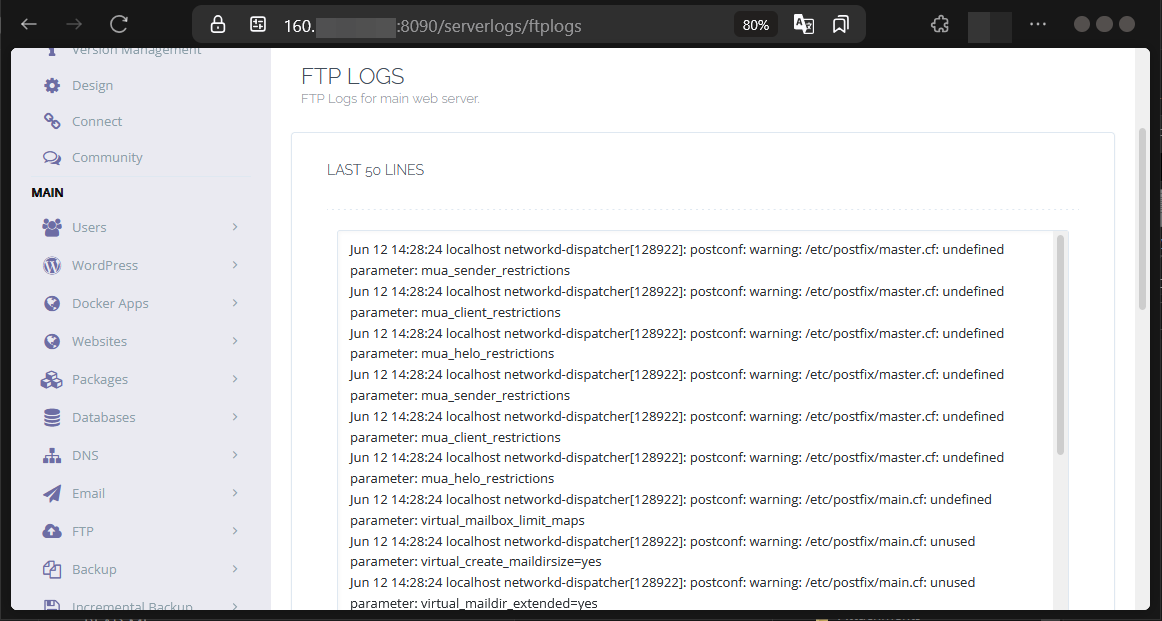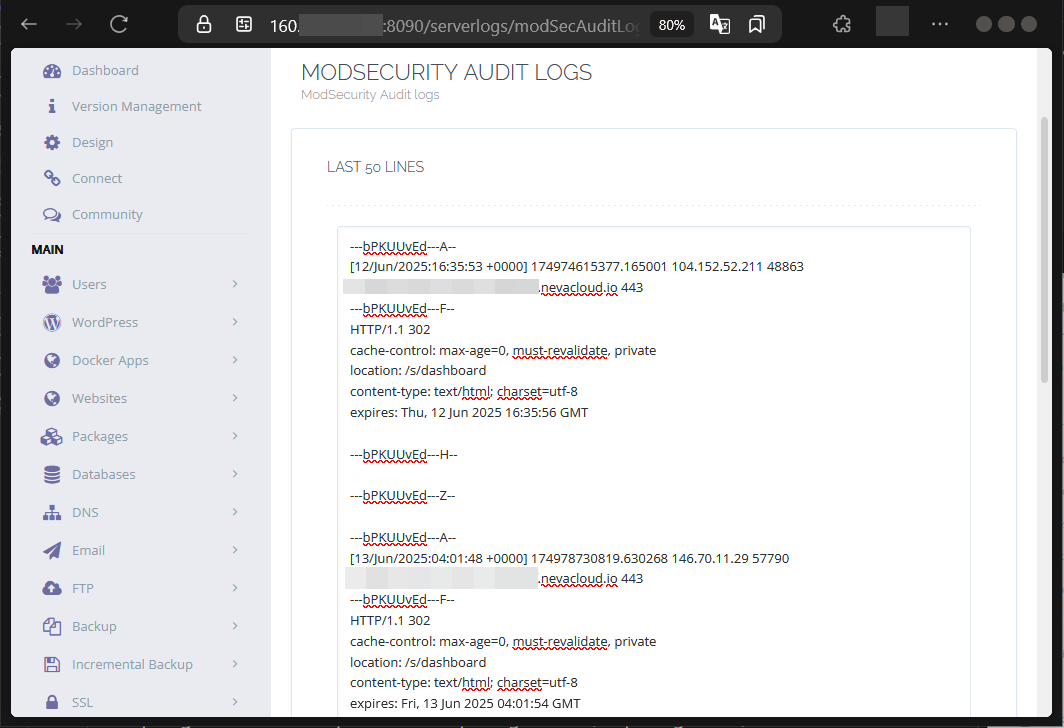Cara Cek Semua Log Aktivitas di CyberPanel Pada Cloud VPS
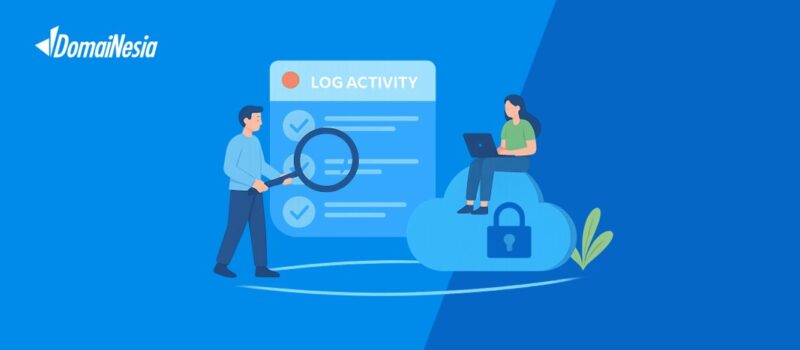
Hai DomaiNesians! Mengelola server di Cloud VPS membutuhkan pemantauan yang cermat untuk memastikan semuanya berjalan lancar. Salah satu cara terbaik untuk melakukannya adalah dengan memeriksa log aktivitas di CyberPanel. Log ini mencatat setiap kejadian penting di server, mulai dari aktivitas pengguna hingga potensi masalah keamanan. Dengan fitur Logs yang disediakan CyberPanel, kita bisa dengan mudah mengawasi kinerja server, mendeteksi error, dan menjaga keamanan. Artikel ini akan memandu kita langkah demi langkah untuk memanfaatkan fitur Logs di CyberPanel agar server tetap optimal.
Mengapa Butuh Cek Log Aktivitas?
Log aktivitas adalah catatan sistem yang merekam setiap kejadian atau aktivitas yang terjadi di server, seperti akses pengguna, kesalahan sistem, atau upaya serangan siber. Catatan ini berfungsi seperti buku harian server yang membantu kita memahami apa yang terjadi di balik layar. Dengan memeriksa log, kita bisa melacak masalah, mengidentifikasi pola, dan mengambil tindakan cepat untuk menjaga server tetap aman dan stabil.
CyberPanel menyediakan fitur Logs yang memudahkan kita untuk mengakses berbagai jenis log tanpa perlu keahlian teknis mendalam. Fitur ini terintegrasi langsung di dashboard CyberPanel, sehingga kita bisa melihat informasi penting dengan beberapa klik saja. Fitur Logs mencakup berbagai jenis log, seperti Email Logs, Access Logs, Error Logs, FTP Logs, hingga ModSecurity Audit Logs, yang semuanya membantu memantau aktivitas server secara menyeluruh.
Fitur ModSecurity di CyberPanel juga memainkan peran penting dalam menjaga keamanan server. ModSecurity adalah firewall aplikasi web yang melindungi server dari serangan siber, seperti SQL injection, cross-site scripting (XSS), atau upaya peretasan lainnya. Dengan aturan (rules) yang telah ditentukan, ModSecurity memantau lalu lintas HTTP secara real-time, mencatat aktivitas mencurigakan, dan memblokir serangan sebelum menyebabkan kerusakan. Log dari ModSecurity membantu kita memahami jenis serangan yang coba masuk dan bagaimana server menanganinya.
Berikut adalah beberapa skenario di mana fitur Logs sangat berguna:
- Mendeteksi upaya login tidak sah ke akun email atau FTP server.
- Mengidentifikasi kesalahan konfigurasi yang menyebabkan website tidak dapat diakses.
- Melacak aktivitas pengguna untuk memastikan tidak ada akses yang mencurigakan.
- Memantau performa server untuk mendeteksi lonjakan penggunaan sumber daya.
- Menganalisis serangan siber untuk memperkuat keamanan server.
Fitur Logs di CyberPanel memberikan solusi untuk skenario-skenario di atas. Dengan memanfaatkan log, kita bisa mengambil tindakan preventif, seperti memperbarui pengaturan keamanan, memperbaiki kesalahan konfigurasi, atau memblokir IP yang mencurigakan. Dengan demikian, server tetap berjalan dengan baik dan data kita terlindungi.
Mengakses Dashboard CyberPanel
Nah, DomaiNesians! Setelah memahami pentingnya log aktivitas, sekarang saatnya kita masuk ke langkah praktis untuk mengakses fitur Logs di CyberPanel. Dashboard CyberPanel adalah pusat kendali yang memudahkan kita mengelola server, termasuk memantau log aktivitas.
Untuk panduan ini, kita akan menggunakan CyberPanel versi 2.4 dengan lisensi gratis. Perlu dicatat bahwa antarmuka mungkin sedikit berbeda jika menggunakan versi berbayar (CyberPanel Enterprise) atau versi lain. Bagi yang belum memiliki VPS atau hosting untuk menjalankan CyberPanel, segera kunjungi Paket Hosting DomaiNesia atau Cloud VPS Termurah dan Mudah di DomaiNesia untuk memulai pengelolaan server dengan mudah.
Untuk mengakses dashboard CyberPanel, kita perlu mengetahui alamat IP VPS terlebih dahulu. Informasi ini bisa ditemukan di Dashboard MyDomaiNesia. Setelah mendapatkan IP VPS, masukkan URL berikut di browser: https://160.123.45.67:8090. Pastikan untuk menggunakan HTTPS dan port 8090 agar akses aman. Jika lupa IP VPS, cukup cek kembali di dashboard MyDomaiNesia untuk memastikan alamat yang benar.
Mengakses Fitur Logs di CyberPanel
CyberPanel telah menyediakan fitur Logs yang memungkinkan kita untuk mengawasi kinerja, proses, dan layanan yang berjalan di server dengan mudah. Fitur ini dirancang untuk memberikan informasi secara real-time, sehingga kita bisa segera mengetahui jika ada masalah pada server.
Untuk memantau log hardware dan akses SSH, kita bisa langsung melihatnya di halaman Dashboard Utama CyberPanel. Di sana, tersedia informasi tentang penggunaan sumber daya server, seperti CPU, RAM, dan penyimpanan, serta aktivitas SSH yang mencatat siapa saja yang mengakses server.
Fitur-fitur ini tersedia secara penuh setelah kita memperbarui CyberPanel ke versi 2.4, yang merupakan versi terbaru dengan peningkatan antarmuka dan fungsionalitas. Pastikan server sudah menjalankan versi ini untuk mendapatkan pengalaman terbaik.
Selain melalui Dashboard Utama, kita juga bisa mengakses log lainnya melalui menu Logs yang terdapat di sidebar CyberPanel. Menu ini menyediakan enam jenis log: Email Logs, CyberPanel Main Log File, Access Logs, Error Logs, FTP Logs, dan ModSecurity Audit Logs. Masing-masing log memberikan wawasan spesifik tentang aktivitas server.
Setiap halaman log dilengkapi tombol Refresh untuk menyegarkan data dan Clear Logs untuk menghapus log yang tersimpan di server. Tombol Refresh membantu kita melihat data terbaru, sedangkan Clear Logs berguna untuk mengosongkan penyimpanan jika log sudah terlalu banyak.
Sekarang, mari kita jelajahi satu per satu keenam fitur log tersebut untuk memahami fungsinya secara mendalam.
Mengakses Email Logs
Untuk memeriksa Email Logs, kita perlu masuk ke menu Logs di sidebar Dashboard CyberPanel, lalu pilih sub-menu Email Log. Halaman ini menampilkan catatan aktivitas email yang terjadi di server.
Tampilan di halaman Email Logs dibatasi hingga 50 baris data. Jika ingin memperbarui data yang ditampilkan, kita bisa menggunakan tombol Refresh di bagian bawah kolom. Fungsi Email Logs adalah sebagai berikut:
- Mencatat aktivitas koneksi dan pemutusan koneksi dari server email (Postfix).
- Menampilkan informasi tentang alamat IP yang mencoba terhubung ke server email.
- Merekam kegagalan autentikasi atau masalah protokol SSL/TLS saat login email.
- Menyediakan statistik koneksi maksimum untuk mendeteksi potensi serangan berulang.
Mengakses CyberPanel Main Log File
Untuk melihat CyberPanel Main Log File, kita masuk ke menu Logs di sidebar Dashboard CyberPanel, lalu pilih sub-menu CyberPanel Main Log File. Log ini berfokus pada operasi internal CyberPanel.
Halaman ini juga menampilkan hingga 50 baris data, dengan tombol Refresh untuk memperbarui tampilan. Fungsi CyberPanel Main Log File adalah:
- Mencatat aktivitas backup, seperti lokasi dan nama file backup.
- Merekam kesalahan sistem, seperti masalah iterasi objek atau domain yang tidak ditemukan.
- Memantau status hostname dan rDNS untuk layanan email.
- Melacak pembaruan SSL, termasuk status sertifikat dan waktu kedaluwarsa.
- Mencatat kegagalan koneksi ke layanan internal, seperti backup lokal.
- Menyediakan informasi tentang izin file yang ditolak, seperti pada sertifikat SSL.
Mengakses Access Logs
Untuk memeriksa Access Logs, kita masuk ke menu Logs di sidebar Dashboard CyberPanel, lalu pilih sub-menu Access Log. Log ini mencatat aktivitas akses ke website di server.
Halaman ini menampilkan hingga 50 baris data, dengan tombol Refresh untuk pembaruan. Fungsi Access Logs adalah:
- Merekam alamat IP, waktu, dan jenis permintaan HTTP yang diterima server.
- Menyimpan informasi tentang URL yang diakses dan status respons server (misalnya, 404 untuk halaman tidak ditemukan).
- Mencatat detail browser yang digunakan untuk mengakses website.
Mengakses Error Logs
Untuk melihat Error Logs, kita masuk ke menu Logs di sidebar Dashboard CyberPanel, lalu pilih sub-menu Error Log. Log ini mencatat kesalahan yang terjadi di server.
Halaman ini menampilkan hingga 50 baris data, dengan tombol Refresh untuk pembaruan. Fungsi Error Logs adalah:
- Mencatat status proses server, seperti penguncian file PID.
- Merekam informasi suExec untuk verifikasi pengguna dan grup.
- Menyimpan detail eksekusi perintah PHP dan proses anak.
- Melacak perintah penghentian proses eksternal.
- Mencatat kegagalan proses yang tidak berjalan.
Mengakses FTP Logs
Untuk memeriksa FTP Logs, kita masuk ke menu Logs di sidebar Dashboard CyberPanel, lalu pilih sub-menu FTP Logs. Log ini mencatat aktivitas terkait File Transfer Protocol.
Halaman ini menampilkan hingga 50 baris data, dengan tombol Refresh untuk pembaruan. Fungsi FTP Logs adalah:
- Mencatat koneksi ke database pemrosesan email (MailScanner).
- Merekam aktivitas login ke aplikasi seperti JupyterLab.
- Melacak eksekusi perintah CRON oleh pengguna root.
- Menyimpan peringatan keamanan, seperti kegagalan lisensi Imunify360.
- Mencatat aktivitas sistem, seperti pembaruan apt harian.
Mengakses ModSecurity Audit Logs
Untuk melihat ModSecurity Audit Logs, kita masuk ke menu Logs di sidebar Dashboard CyberPanel, lalu pilih sub-menu ModSec Audit Logs. Log ini berfokus pada keamanan aplikasi web.
Halaman ini menampilkan hingga 50 baris data, dengan tombol Refresh untuk pembaruan. Fungsi ModSecurity Audit Logs adalah:
- Mencatat waktu, alamat IP, dan port tujuan dari permintaan HTTP.
- Merekam status respons HTTP, seperti kode 302 untuk pengalihan.
- Menyimpan informasi header HTTP, seperti daftar keamanan dan jenis konten.
- Melacak detail domain tujuan dan aktivitas keamanan yang terkait.
Aktivitas CyberPanel Jadi Terpantau!
Selamat DomaiNesians!, kita telah berhasil mempelajari cara memanfaatkan fitur Logs di CyberPanel untuk memantau aktivitas server secara menyeluruh. Dari Email Logs hingga ModSecurity Audit Logs, CyberPanel menyediakan alat yang lengkap untuk menjaga server tetap aman dan optimal. Dengan memahami fungsi masing-masing log, kita bisa mendeteksi masalah, melacak aktivitas, dan meningkatkan keamanan server dengan cepat.
Jangan lupa untuk rutin memeriksa log dan memperbarui pengaturan keamanan agar server tetap stabil. Sampai jumpa di artikel dan panduan DomaiNesia berikutnya!